Videoprojekte genehmigen zu lassen, kann eine echte Herausforderung darstellen – insbesondere der Feedback-Prozess ist oft unnötig lang und unorganisiert.
Um die Videoproduktion zu optimieren, ist es wichtig, dass Prüfer direktes und klares Feedback geben. Mit Anmerkungen, also Kommentaren und Reaktionen von Kollegen und Beteiligten, können Sie schnell Vorschläge sammeln, wie das Video verbessert werden könnte.
In diesem Leitfaden sehen wir uns an, wie Sie Videoinhalte mit Anmerkungen versehen können, damit Projekte schneller vorankommen und allen Beteiligten die Arbeit erleichtert wird. Doch zunächst einmal untersuchen wir, was genau wir mit „Videoanmerkungen“ meinen.
Zum Abschnitt springen
- Was sind Anmerkungen in Videos?
- Kommentieren von Videos
- Tipps zur Optimierung Ihres Workflows für Videoanmerkungen
Was sind Anmerkungen in Videoprojekten?
In Videoprojekten sind Anmerkungen Teil des Prüfungs- und Genehmigungsprozesses. Die Personen, die Feedback zu Ihren Projekten geben, können ein Videoprüfungs-Tool wie Dropbox Replay verwenden, um Kommentare mit Überarbeitungswünschen (oder auch Lob!) zu bestimmten Frames hinzufügen.
Aber warum braucht es eine Anmerkungsplattform, um Feedback zu geben? Hier einige Gründe von Dropbox-Replay-Nutzern:
„Bevor wir Replay verwendet haben, war es ein Albtraum, Feedback einzuholen: Wir haben E‑Mails versendet, eine Videodatei angehängt und mussten uns dann mit Problemen herumärgern, weil die Empfänger die Datei nicht herunterladen oder abspielen konnten. Und dann haben wir Feedback erhalten wie „Korrigiert den Teil, in dem der Typ in Blau den Ball spielt“, womit der entsprechende Frame natürlich nur schwer zu finden war. Mit Replay können sie das Video sofort abspielen und Kommentare oder Anmerkungen mit Zeitstempel hinzufügen – ganz ohne spezielle Software.“
– Rachel Jedwood, Production Officer, National Rugby League

So fügen Sie Anmerkungen in Videos hinzu
Mit Anmerkungen in Videos können Sie den Prüfprozess optimieren und Projekte schneller abschließen. Ein einfacher Prozess wie der folgende kann Ihren Workflows für Videoanmerkungen unkompliziert und effektiver machen.
Schritt 1: Software auswählen, die zugänglich und intuitiv ist
Es gibt verschiedene Tools, mit denen Sie Videos mit Anmerkungen versehen können. Doch nicht alle eignen sich, um Ihre individuellen Projektziele zu erreichen, und nicht alle sind für Sie als Prüfer von Vorteil.
Hier einige Punkte, die Sie bei der Auswahl einer Anmerkungssoftware beachten sollten:
- Zusammenarbeit und Weitergabe: Ist das Tool für den Videoeditor (und andere Prüfer) leicht zugänglich und einfach zu verwenden? Müssen Nutzer zusätzliche Software herunterladen und installieren, um gemeinsam an dem Video zu arbeiten?
- Hardware der Prüfer: Welche Art von Gerät brauchen Sie und andere Prüfer, um Anmerkungen hinzuzufügen?
- Technik: Unterstützt das Tool das Dateiformat und die -größe des Videos, das Sie prüfen müssen?
- Genauigkeit: Können Sie Anmerkungen zu bestimmten Frames oder Elementen hinzufügen oder lassen sich nur allgemeine Kommentare nach Wiedergabe des Videos bereitstellen?
Mit Dropbox Replay brauchen Sie lediglich einen Link, um Videos zur Prüfung zu senden. Browserbasierte Prüfungen bedeuten, dass alle Beteiligten Frame-genaues Feedback bereitstellen können – ganz ohne spezielle Software oder Dropbox-Konto.
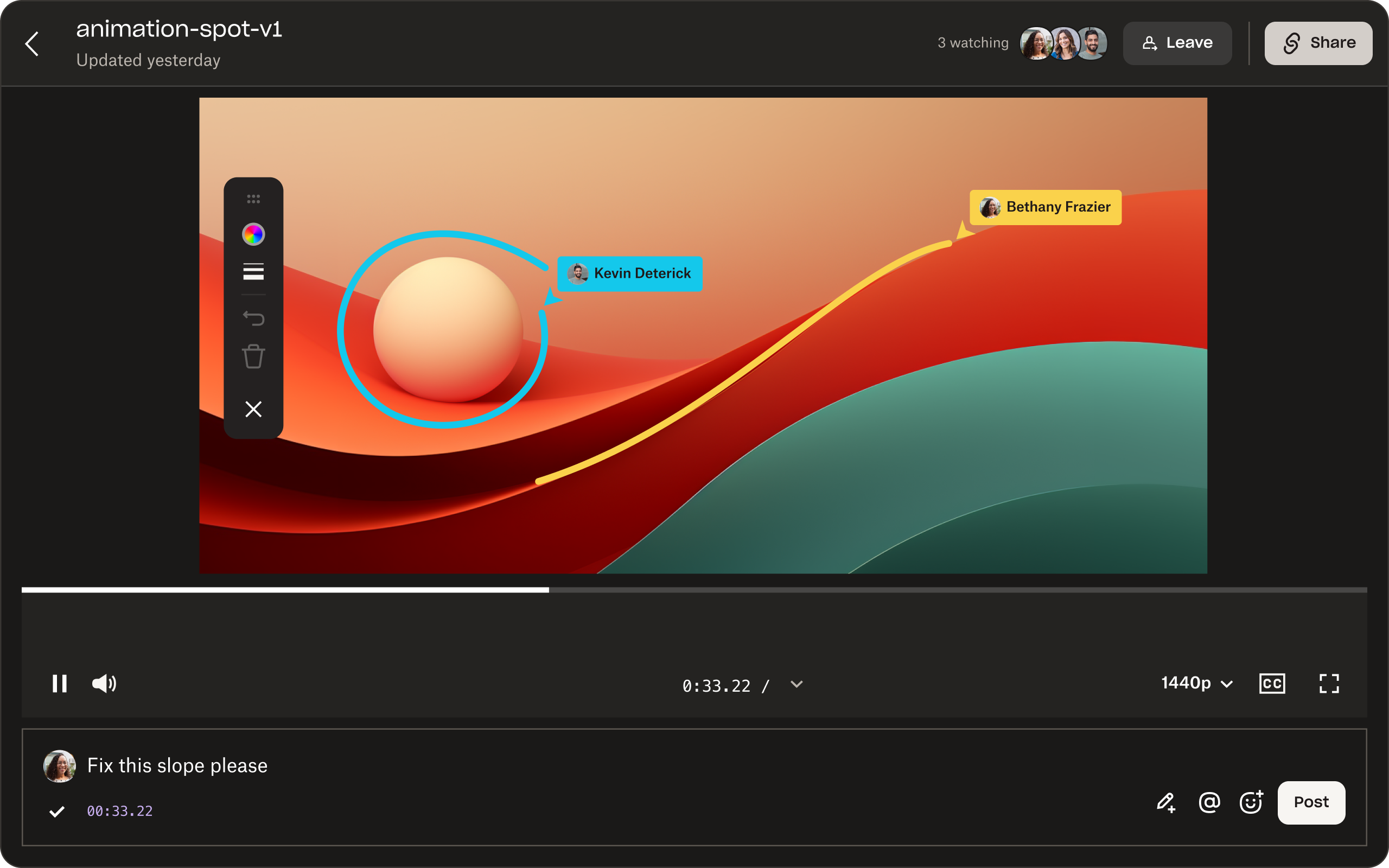
Schritt 2: Feedback geben
Sie können das Video mit dem Videolink entweder nach Ihrem eigenen Zeitplan überprüfen oder der Videoeditor richtet eine Live-Review-Sitzung ein, damit Sie und andere Prüfer das Video gleichzeitig sehen können.
Wenn Sie Feedback zu einem Video geben möchten, können Sie in nur wenigen einfachen Schritten eine Anmerkung hinzufügen:
- Ziehen Sie den Abspielkopf per Drag & Drop an die gewünschte Position oder klicken Sie auf die Zeitachse, um den Frame auszuwählen, den Sie kommentieren möchten.
- Geben Sie Ihren Kommentar in das Textfeld ein.
- Klicken Sie auf die Schaltfläche Posten.
- Im Bereich auf der rechten Seite des Bildschirms sehen Sie Kommentare, die Sie und die anderen Prüfer gepostet haben.
Ihre Anmerkung wird in dem Frame angezeigt, den Sie in der Zeitachse ausgewählt haben. Sie können Ihre Kommentare bearbeiten, indem Sie auf ⁝ (die vertikalen Auslassungspunkte) und dann auf Bearbeiten klicken.
Schritt 3: Mit anderen Prüfern zusammenarbeiten, um das Video zu verbessern
Wenn ein anderer Prüfer oder der Videoeditor eine Klarstellung zu einem Ihrer Kommentare benötigt, können Sie antworten und sich in den Kommentaren gegenseitig taggen. Klicken Sie einfach auf Antworten und posten Sie Ihre Antwort.
Sobald der Videoeigentümer oder Editor auf Ihr Feedback reagiert hat, können sie Kommentare über das Kreis-Symbol neben dem Kommentar als geklärt kennzeichnen. Geklärte Kommentare erscheinen dann im Tab „Geklärt“.
Tipps für Anmerkungen in Videoprojekten
Ein benutzerfreundliches Tool für Anmerkungen zu Videos vereinfacht den Genehmigungsprozess erheblich. Es gibt jedoch ein paar Dinge, mit denen Sie sicherstellen können, dass Ihre Anmerkungen möglichst effektiv sind:
Projektziele verstehen
Prüfer müssen die Ziele, den beabsichtigten Zweck und die Zielgruppe des Videos kennen, bevor sie Anmerkungen hinzufügen – andernfalls fehlt ihnen der nötige Kontext, um relevante und aussagekräftige Empfehlungen zu geben.
Projektziele basieren auf verschiedenen wichtigen Faktoren, wie den folgenden:
- Markenimage und -werte: Inwiefern spiegelt dieses Video die Marke wider?
- Botschaft und Intention: Wen soll das Video ansprechen und was soll es aussagen?
- Verbreitung: Wie wird das Video mit der Zielgruppe geteilt? Öffentlich über Social Media oder privat mit eingeschränktem Zugriff?
- Langlebigkeit: Wird das Video ein Evergreen, der lange relevant bleibt, oder ist das Thema zeitabhängig?
Als die Person, die Videos mit Anmerkungen versieht, sollten Sie sich mit den Projektzielen vertraut machen, bevor Sie Kommentare hinzufügen.

Konstruktive Kommentare hinzufügen
Sie sollten stets darauf achten, dass Ihre Anmerkungen aktiv dabei helfen sollen, das Video zu verbessern und es genauer auf die Zielgruppe zuzuschneiden. Egal, ob Sie Kommentare über Tempo, Framing, Beleuchtung oder Produktgrafiken hinzufügen – Anmerkungen sollten stets klar und relevant sein.
Um konstruktive Kritik zu geben, müssen Sie die Projektziele verstehen und persönliche Präferenzen zurückstellen. Wenn Sie der Meinung sind, dass etwas nicht funktioniert, sollten Ihre Anmerkungen erklären, warum das der Fall ist, und potenzielle Lösungen oder Workarounds anbieten.
Geben Sie Videoeditoren wo immer möglich Referenzen und Beispiele. So wissen sie genau, was zu tun ist, wenn sie Ihr Feedback in die Tat umsetzen.
Einheitlich arbeiten
Für Videoeditoren gibt es kaum etwas Frustrierenderes, als widersprüchliches Feedback von Prüfern zu erhalten.
Wenn Sie mit einem Tool wie Dropbox Replay arbeiten, können Sie Anmerkungen zu bestimmten Frames hinzufügen, um Uneinheitlichkeit zu vermeiden. So können Sie genau angeben, wo etwas geändert werden muss, statt dass Ihre Kommentare in endlosen Nachrichten oder E‑Mails untergehen.
Für einheitliches Feedback sollten Ihre Anmerkung außerdem an einem zentralen Ort verfügbar sein – und nicht über verschiedene Plattformen und Tools verteilt. Videoeditoren und -prüfer können Videoprojekte in Dropbox starten und beenden, sodass Sie keine Zeit damit verschwenden müssen, Ihre Dateien an verschiedenen Orten herunterzuladen und erneut hochzuladen oder ständig von einer App zur nächsten zu wechseln.
Mit Dropbox Replay ist es ganz leicht, Videos hochzuladen, zu bearbeiten und zu teilen, um Feedback einzuholen, Kommentare zu konsolidieren und Ihre Videoprojekte zu finalisieren – alles an einem Ort. Laden Sie Videos hoch, und greifen Sie auf Feedback direkt aus Adobe Premiere Pro, Blackmagic Design DaVinci Resolve und anderen Editoren zu — ohne zwischen verschiedenen Anwendungen hin‑ und herzuwechseln.
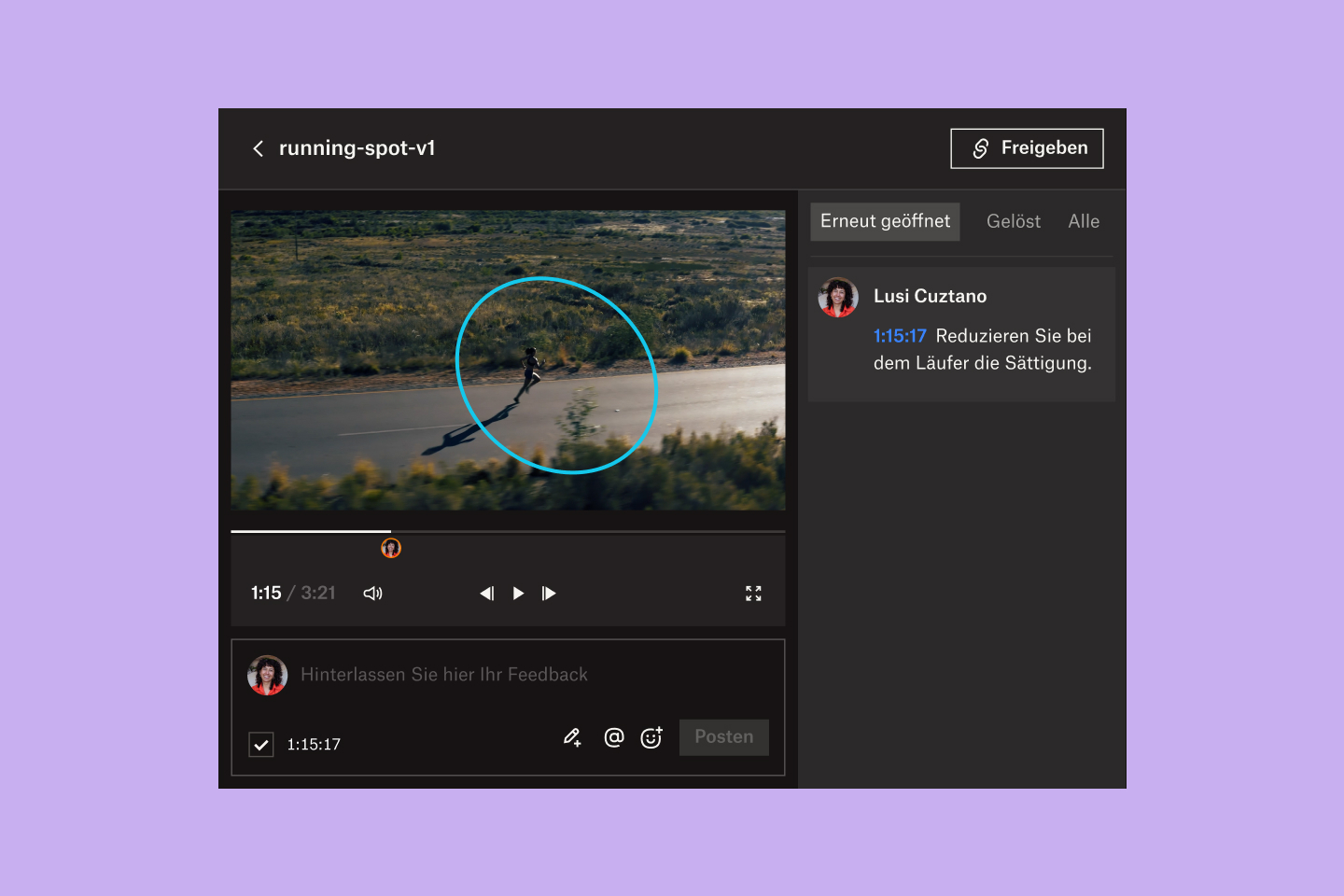
Klare und hilfreiche Anmerkungen zu Videoprojekten hinzufügen
Dropbox bietet Ihnen alles, was Sie brauchen, um die Zusammenarbeit an Videoprojekten zu fördern, ohne auf Ihre Lieblingstools und -anwendungen verzichten zu müssen.
Geben Sie und erhalten Sie präzises Feedback, organisieren Sie Versionen und bringen Sie Projekte besser und effizienter zum Abschluss.
